POS机安装步骤
pos机使用说明书
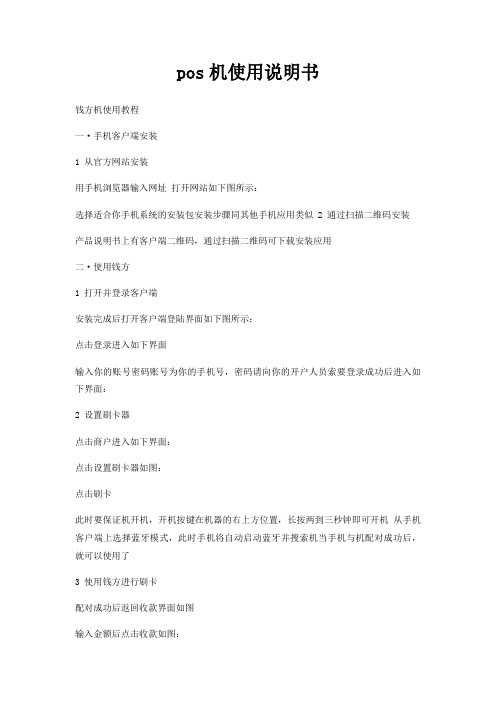
pos机使用说明书
钱方机使用教程
一·手机客户端安装
1 从官方网站安装
用手机浏览器输入网址打开网站如下图所示:
选择适合你手机系统的安装包安装步骤同其他手机应用类似 2 通过扫描二维码安装
产品说明书上有客户端二维码,通过扫描二维码可下载安装应用
二·使用钱方
1 打开并登录客户端
安装完成后打开客户端登陆界面如下图所示:
点击登录进入如下界面
输入你的账号密码账号为你的手机号,密码请向你的开户人员索要登录成功后进入如下界面:
2 设置刷卡器
点击商户进入如下界面:
点击设置刷卡器如图:
点击刷卡
此时要保证机开机,开机按键在机器的右上方位置,长按两到三秒钟即可开机从手机客户端上选择蓝牙模式,此时手机将自动启动蓝牙并搜索机当手机与机配对成功后,就可以使用了
3 使用钱方进行刷卡
配对成功后返回收款界面如图
输入金额后点击收款如图:。
POS安装日常维护使用说明

商友POS安装日常维护使用说明2007-3-7目录一.安装POS机硬件设备 (1)二.安装POS机软件系统 (1)三.POS机系统设置 (1)四.POS机系统维护 (1)五.常见问题解决方法 (6)一.安装POS机硬件设备。
根据POS机硬件安装说明,按步骤安装POS钱箱、主机、打印机、键盘、顾显等设备。
二.安装POS机软件系统。
因为POS机软件系统已经做好GHOST镜像,所以对安装过程只做以下简单介绍。
安装商友POS程序前应保证POS机已经安装好以下软件:1.安装WINDOWS操作系统,并打好补丁。
2.安装SYSBASE数据库系统,并进行相关配置。
3.安装BDE系统。
4.安装POS机的硬件驱动程序。
(OPOS程序)5.在C盘根目录下保存银行EDC动态库文件夹bjjh。
以上程序安装完成之后在C盘根目录下保存商友POS程序文件夹POS-75。
并把POS-75下的LOADER文件增加一个快捷方式(如下图),并把此快捷方式复制到开始菜单的启动项里。
(便于开机后直接进入POS程序)三.POS机系统设置。
在用GHOST工具恢复镜像后要对POS机的配置进行设置。
1. 更改POS机的机器名,POS机的命名规则为‘POS***’,‘***’代表收款台的编号,却必须为3位,不足三位的在编号前加0补足三位,只支持数字。
如:3号收款台的POS机名称为‘POS003’,23号收款台的POS机名称为‘POS023’,123号收款台的POS机名称为‘POS123’。
2. 更改POS机的IP地址。
建议IP地址的D段为收款台的编号,便于后台管理。
注:在商友POS程序界面下无法使用鼠标,应让收款员把界面切换到‘收款员登陆界面’(如已经进入POS销售程序可以按键盘上的‘切换操作员’回到‘收款员登陆界面’)此时可以看见WINDOWS桌面,即可以使用鼠标。
四.POS机系统维护。
POS程序文件说明(如图,上图为程序安装时的所有主要文件,下图为程序工作时的主要文件。
PMS系统POS机操作手册

PMS系统POS机操作手册更新时间:18年1月10日作者:王嘉宁目录Pos机图解错误!未定义书签。
1, 安装pos机控件错误!未定义书签。
2. 启动程序错误!未定义书签。
3. 获取无验证ip地址错误!未定义书签。
4. 等待银联安装人员上门错误!未定义书签。
5. 测试pos机收款错误!未定义书签。
6. 测试pos机收款作废错误!未定义书签。
7. 夜审核对pos机收款错误!未定义书签。
POS机异常情况处理:错误!未定义书签。
Pos机图解POS机样式说明1, 安装pos机控件Pos机控件为一个压缩文件,解压后是一个名称为gmc的文件夹。
把gmc文件夹移动到C盘根目录下(如下图)(gmc文件在操作手册附件,其)2. 启动程序在gmc文件夹中,找到,双击启动。
(启动成功不会显示提示或弹框。
若有杀毒软件提示,需要点击允许)3. 获取无验证ip地址若门店使用的ikuai路由器,需要与信息部沟通,在银联安装前获取无验证ip地址。
4. 等待银联安装人员上门此时,门店应该已完成1,2,3步。
待POS安装后,应由安装人员配置POS机的串口号及商户号等。
5. 测试pos机收款pos机安装及配置完成后,在练习门店做一笔pos机收款(如图)根据提示进行收款。
(异常情况见pos支付异常情况)6. 测试pos机收款作废同支付宝微信作废,在夜审-新增中找到需要作废的流水。
输入原因后,根据系统的提示完成作废。
7. 夜审核对pos机收款夜审时汇总会显示pos支付的金额和成功支付的单据数POS机异常情况处理:1.提示WebSocket 异常(如图)解决方法:按照2 步启动websocket2.提示密码键盘通讯异常(如图)解决方案:确认gmc文件正确,并在和安装人员沟通设置好串口号。
3.提示测试版本解决方案:实际为使用gmc错误,按照1步安装控件。
(必须在安装人员走之前处理完,更换gmc后需要安装人员重新配置)。
WIN1000 电子收款机 用户说明书
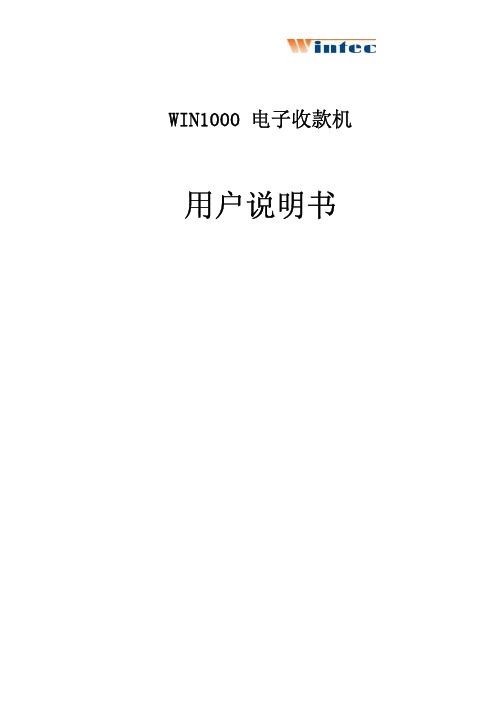
WIN1000 电子收款机用户说明书青岛中科英泰科技有限公司重要提示首先感谢您选用我公司的产品。
在开箱使用该产品前,请仔细阅读本说明书,否则有可能引起设备的人为故障。
设备加电前,请检查电源是否符合本产品的电压要求,电源接地是否良好,只有在确认外部电源正常时,方可对本设备加电开机。
本说明书是WIN1000标准配置的说明,如果您选用了可选配置,部分内容可能未能包括在本说明书,请到公司的网站()阅读。
中科英泰科技有限公司目录第一章、安装指南 (1)1.1 产品简介 (1)1.1.1 WIN1000系列POS机 (1)1.1.2 WIN1000可支持的操作系统: (2)1.1.3 WIN1000 POS特点 (2)1.2 POS机的组成 (3)1.2.1主机配置 (4)1.2.2 CD109客户显示器 (5)1.2.3 POS2000打印机 (6)1.2.4 KB70专用POS键盘 (7)1.3.整机使用环境 (8)1.4.开箱检查 (8)第二章、系统设置 (9)2.1.主机设置 (9)2.2 WIN1000串口电源设置方法 (9)2.3 主机BIOS设定 (10)第三章驱动安装 (11)3.1 WINDOWS 98设备驱动安装 (11)第四章系统自检 (12)第一章、安装指南1.1 产品简介WIN1000系列POS收款机采用了开放式的系统,灵活的组件结构和标准的外设接口使该产品更适合于大中型商业企业、酒店、宾馆等。
各主要部件均采用标准化产品,因而产品质量可靠,便于系统升级,部件维护方便简单。
合理的性价比以及安全的结构设计使该机与同类产品相比具有更强的竞争力。
1.1.1 WIN1000系列POS机主机配置:! 专用POS主板! 233M低功耗CPU! 128M内存! 10/100M以太网卡! 20G以上硬盘! 1.44M软驱! 丰富的外部接口(I/O):# 四个RS232串行口(可选+5/12V电源)# 两个并行口# 一个钱箱口# 一个网线口,10/100(BASE-T)# 一个PS/2键盘口和一个PS/2鼠标口# 一个VGA口# 一个USB接口1POS专用外设:$ 9”VGA操作员显示器$ CD109VFD客户显示器$ TP2000针式打印机$ KB70专用键盘(可选2/3轨磁卡阅读器)$ 钢制钱箱1.1.2 WIN1000可支持的操作系统:--DOS--WINDOWS 2000/ME/98/95/NT--Linux1.1.3 WIN1000 POS特点高可靠性:低功耗CPU、无风扇设计,可满足7*24小时不停机运行。
安装pos机流程
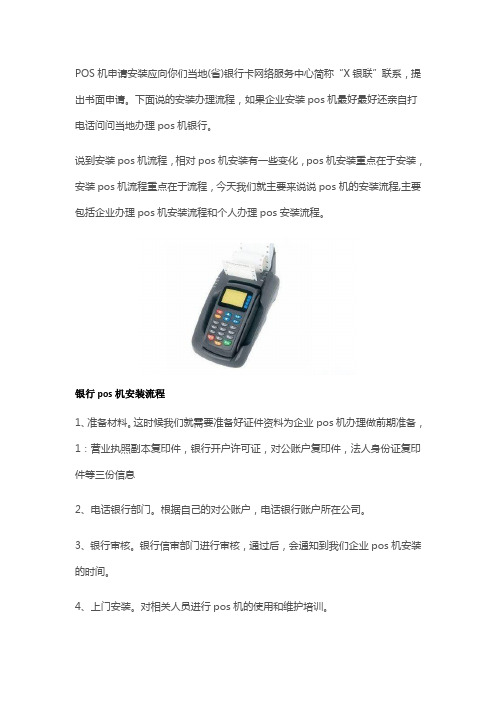
POS机申请安装应向你们当地(省)银行卡网络服务中心简称“X银联”联系,提出书面申请。
下面说的安装办理流程,如果企业安装pos机最好最好还亲自打电话问问当地办理pos机银行。
说到安装pos机流程,相对pos机安装有一些变化,pos机安装重点在于安装,安装pos机流程重点在于流程,今天我们就主要来说说pos机的安装流程,主要包括企业办理pos机安装流程和个人办理pos安装流程。
银行pos机安装流程
1、准备材料。
这时候我们就需要准备好证件资料为企业pos机办理做前期准备,1:营业执照副本复印件,银行开户许可证,对公账户复印件,法人身份证复印件等三份信息
2、电话银行部门。
根据自己的对公账户,电话银行账户所在公司。
3、银行审核。
银行信审部门进行审核,通过后,会通知到我们企业pos机安装的时间。
4、上门安装。
对相关人员进行pos机的使用和维护培训。
5、押金退回。
上述步骤大概需要15天左右就可以完成,这个时间是所在的,有的银行会快一点,像交通银行,就是10个工作日,不过他们需要交押金,固定pos机1000,移动的2000,此押金可以退回。
个人pos机安装流程
1、准备材料。
1:需要正反面身份证件牌照相片,2:手持身份证拍照照片,3:银行卡正反面复印件拍照照片,4:信用卡正反面复印件拍照照片
2、联系正规的pos机办理商家。
商家要求1:拥有中央人行颁发正规的支付牌照,要求2:支付牌照下的正规代理拿货。
3、拿货。
联系正规代理拿货即可完成。
正规商家帮忙处理完成。
POS安装和操作手册
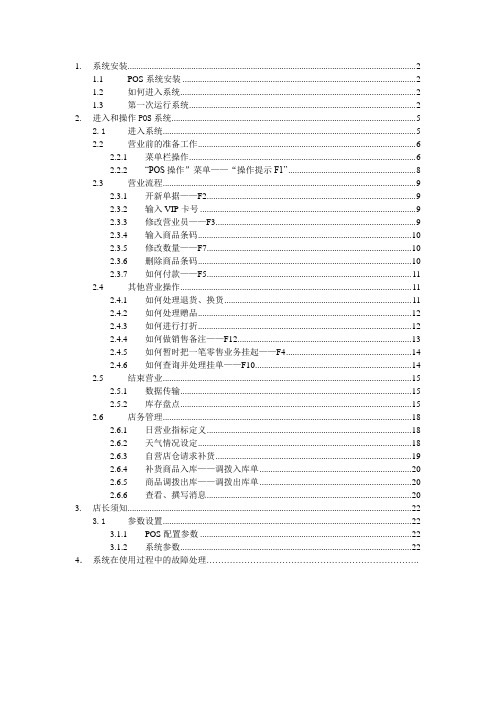
1. 系统安装 (2)1.1 POS系统安装 (2)1.2 如何进入系统 (2)1.3 第一次运行系统 (2)2. 进入和操作POS系统 (5)2.1进入系统 (5)2.2 营业前的准备工作 (6)2.2.1 菜单栏操作 (6)2.2.2 “POS操作”菜单——“操作提示F1” (8)2.3 营业流程 (9)2.3.1 开新单据——F2 (9)2.3.2 输入VIP卡号 (9)2.3.3 修改营业员——F3 (9)2.3.4 输入商品条码 (10)2.3.5 修改数量——F7 (10)2.3.6 删除商品条码 (10)2.3.7 如何付款——F5 (11)2.4 其他营业操作 (11)2.4.1 如何处理退货、换货 (11)2.4.2 如何处理赠品 (12)2.4.3 如何进行打折 (12)2.4.4 如何做销售备注——F12 (13)2.4.5 如何暂时把一笔零售业务挂起——F4 (14)2.4.6 如何查询并处理挂单——F10 (14)2.5 结束营业 (15)2.5.1 数据传输 (15)2.5.2 库存盘点 (15)2.6 店务管理 (18)2.6.1 日营业指标定义 (18)2.6.2 天气情况设定 (18)2.6.3 自营店仓请求补货 (19)2.6.4 补货商品入库——调拨入库单 (20)2.6.5 商品调拨出库——调拨出库单 (20)2.6.6 查看、撰写消息 (20)3. 店长须知 (22)3.1参数设置 (22)3.1.1 POS配置参数 (22)3.1.2 系统参数 (22)4.系统在使用过程中的故障处理……………………………………………………………….1.系统安装1.1 POS系统安装在安装本系统之前,请清理计算机硬盘、删除无用文件、检查并清除计算机病毒,以确保空间足够、系统安全,同时也要保证您的打印机能正常工作。
1.当收到安装程序“POS安装程序.rar”先解压开找到安装包内POSSetup.bat这个批处理文件,直接运行就行了。
伯俊操作软件POS安装、操作手册

目录1.系统安装 (2)1.1.WEBPOS安装准备工作 (2)1.2.安装WEBPOS系统 (3)1.3.桌面快捷方式 (9)2.进入系统 (10)2.1.登录 (10)2.2.系统参数 (12)3.营业流程、操作 (14)3.1.开新单 (14)3.2.选择营业员(或修改营业员) (16)3.3.输入商品 (16)3.4.修改零售商品数量 (18)3.5.删除零售条码 (18)3.6.挂单或处理挂单单据 (19)3.7.付款 (20)3.8.正常、退货、赠品、换货 (22)3.9.改金额、改折扣、零售备注 (24)4.VIP活动 (28)4.1.VIP积分消费活动 (28)4.2.VIP积分累加活动 (30)5.促销策略 (33)5.1.数据下载(下载策略) (33)5.2.执行策略 (34)6.结算营业 (41)6.1.在线WEBPOS (41)6.2.离线WEBPOS(上传单据) (41)WEBPOS安装、操作手册1.系统安装1.1.WEBPOS安装准备工作在安装本系统之前,请清理计算机硬盘、删除无用文件、查杀计算机病毒以与无用插件,以确保空间足够、系统安全,同时也要保证您的打印机能正常工作。
最好在电脑上安装一个360卫士。
1.启动计算机,确保系统安装了IE7或者高于IE7版本的IE浏览器和安装.Net Framework2.0。
如图:1-1-1图:1-1-12.设置IE“弹出窗口阻止程序”如图:1-1-2图:1-1-2点击IE上的【工具】按钮,里面有“弹出窗口阻止程序”,鼠标放到上面后,右边会出现2个选项“关闭弹出窗口阻止程序(B)”和“弹出窗口阻止程序设置(P)”,点击“关闭弹出窗口阻止程序(B)”设置后,把鼠标在放到“弹出窗口阻止程序”上,右边出现“启用弹出窗口阻止程序(B)”和“弹出窗口阻止程序设置(P)”,这时对IE“弹出窗口阻止程序”就设置好了。
3.安装前确认总部人员在BOS系统为该店仓设置了相关的用户和对用户设置的权限等信息。
伯俊操作软件POS安装、操作手册
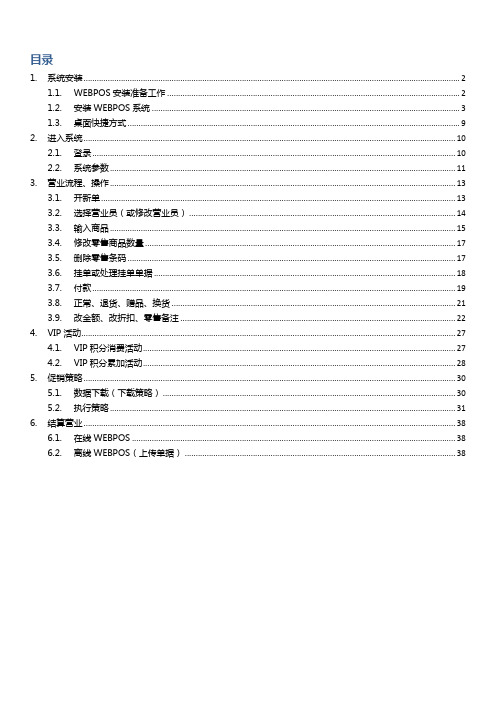
目录1.系统安装 (2)1.1.WEBPOS安装准备工作 (2)1.2.安装WEBPOS系统 (3)1.3.桌面快捷方式 (9)2.进入系统 (10)2.1.登录 (10)2.2.系统参数 (11)3.营业流程、操作 (13)3.1.开新单 (13)3.2.选择营业员(或修改营业员) (14)3.3.输入商品 (15)3.4.修改零售商品数量 (17)3.5.删除零售条码 (17)3.6.挂单或处理挂单单据 (18)3.7.付款 (19)3.8.正常、退货、赠品、换货 (21)3.9.改金额、改折扣、零售备注 (22)4.VIP活动 (27)4.1.VIP积分消费活动 (27)4.2.VIP积分累加活动 (28)5.促销策略 (30)5.1.数据下载(下载策略) (30)5.2.执行策略 (31)6.结算营业 (38)6.1.在线WEBPOS (38)6.2.离线WEBPOS(上传单据) (38)WEBPOS安装、操作手册1.系统安装1.1.WEBPOS安装准备工作在安装本系统之前,请清理计算机硬盘、删除无用文件、查杀计算机病毒以及无用插件,以确保空间足够、系统安全,同时也要保证您的打印机能正常工作。
最好在电脑上安装一个360卫士。
1.启动计算机,确保系统安装了IE7或者高于IE7版本的IE浏览器和安装.Net Framework2.0。
如图:1-1-1图:1-1-12.设置IE“弹出窗口阻止程序”如图:1-1-2图:1-1-2点击IE上的【工具】按钮,里面有“弹出窗口阻止程序”,鼠标放到上面后,右边会出现2个选项“关闭弹出窗口阻止程序(B)”和“弹出窗口阻止程序设置(P)”,点击“关闭弹出窗口阻止程序(B)”设置后,把鼠标在放到“弹出窗口阻止程序”上,右边出现“启用弹出窗口阻止程序(B)”和“弹出窗口阻止程序设置(P)”,这时对IE“弹出窗口阻止程序”就设置好了。
3.安装前确认总部人员在BOS系统为该店仓设置了相关的用户和对用户设置的权限等信息。
- 1、下载文档前请自行甄别文档内容的完整性,平台不提供额外的编辑、内容补充、找答案等附加服务。
- 2、"仅部分预览"的文档,不可在线预览部分如存在完整性等问题,可反馈申请退款(可完整预览的文档不适用该条件!)。
- 3、如文档侵犯您的权益,请联系客服反馈,我们会尽快为您处理(人工客服工作时间:9:00-18:30)。
POS机安装步骤
1.根据原来款台POS的ip和机器名设置新系统的IP和机器名。
2.根据POS键盘的型号,替换上对应型号的键盘键帽。
3.安装POS前台MSDE 数据库,运行MSDE目录中的setup.exe,默认安装即可。
4.MSDE安装完毕后,进入C:\Program Files\Microsoft SQL Server\80\Tools\Binn目录,运行SVRNETCN.exe,在程序界面中启动的协议栏中选择TCP/IP,打开TCP/IP的属性界面,设置默认端口为1433,保存退出程序。
然后在开始-程序-启动中打开“服务管理器”,重新启动下sql server服务,让刚才的配置修改生效,然后关闭程序。
5.安装完毕后,将POS数据库文件syopos.mdf 和syopos_log.ldf复制到98系统:D:\MSSQL \DATA 2000系统:D:\MSSQL$SYOPOS\DATA目录下,
上海简付信息科技有限公司
然后执行加载数据库.BAT批命令脚本将POS数据库加载到MSDE数据库中。
挂载不成功时,检查数据库文件属性是否只读,数据库文件所在目录结构是否正确。
6.安装Sybase 12.5 客户端,运行PcClient目录中的setup.exe,安装模式选择CUSTOM,在安装组件选择画面中只选择ODBC和OLEDB,其余操作按照默认设置即可。
7.运行前台POS程序安装文件SYOPOS.EXE,默认安装目录为C:\SYOPOS,其余操作按照默认设置运行即可。
安装完毕后,进入安装目录的下级子目录EXE 中,根据POS的外设硬件配置(打印机,钱箱,键盘)和门店后台服务器配置,设置POS运行参数文件syopos.ini中相关参数选项(具体设置细节参照POS INI 设置说明文档)。
8.设置POS扫描平台的参数,增加扫描出的条码的前缀“@”和后缀“&”,具体设置步骤参照该型号的设置手册。
9.设置银联刷卡程序,具体细节需与银联方进行协调。
10.在开始菜单程序目录启动子目录中创建出c:\syopos\exe\syopos.exe 的快捷方式。
11.启动POS程序,用“000000”管理员用户登录系统,在设置界面中进行基本数据下载,下传全部基本信息。
基本信息接收完毕后,重启POS机,完成设置工作。
上海简付信息科技有限公司。
